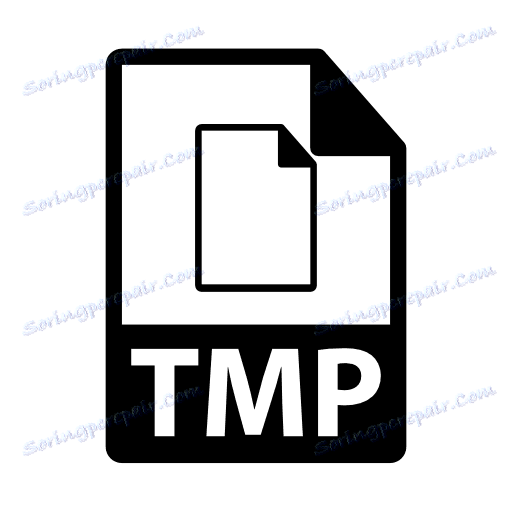افتح ملفات TMP
TMP (المؤقتة) هي ملفات مؤقتة تنشئ أنواعًا مختلفة تمامًا من البرامج: معالجات النصوص والجدول ، والمتصفحات ، ونظام التشغيل ، إلخ. في معظم الحالات ، يتم حذف هذه الكائنات تلقائيًا بعد حفظ نتائج العمل وإغلاق التطبيق. الاستثناء هو ذاكرة التخزين المؤقت في المستعرض (يتم مسحها أثناء امتلاء وحدة التخزين المثبتة) ، بالإضافة إلى الملفات التي ظلت بسبب إنهاء البرنامج بشكل غير صحيح.
محتوى
كيف يتم فتح TMP؟
يتم فتح الملفات ذات ملحق TMP في البرنامج الذي يتم تكوينه فيه. لا يُعرف هذا حتى تحاول فتح الكائن ، ولكن يمكنك تثبيت التطبيق المطلوب من خلال بعض السمات الإضافية: اسم الملف ، والمجلد الموجود فيه.
الطريقة 1: عرض المستندات
عند العمل في البرنامج Vord ، يقوم هذا التطبيق بشكل افتراضي بتخزين نسخة احتياطية من المستند بامتداد TMP بعد فترة معينة من الوقت. بعد اكتمال العمل في التطبيق ، يتم حذف هذا الكائن المؤقت تلقائيًا. ولكن ، إذا فشل العمل بشكل غير صحيح (على سبيل المثال ، انقطاع التيار الكهربائي) ، فسيبقى الملف المؤقت. مع ذلك ، يمكنك استعادة المستند.
- بشكل افتراضي ، يكون WMP TMP في نفس المجلد مثل آخر إصدار محفوظ من المستند الذي ينتمي إليه. إذا كنت تشك في أن أحد الكائنات التي لها امتداد TMP هو أحد منتجات نشاط Microsoft Word ، فيمكنك فتحه باستخدام المعالجة التالية. انقر فوق الاسم مرتين مع زر الماوس الأيسر.
- سيتم فتح مربع حوار ، مما يعني أنه لا يوجد برنامج مقترن بهذا التنسيق ، ولذلك يجب العثور على المطابقة على الإنترنت أو تحديدها من قائمة التطبيقات المثبتة. حدد الخيار "تحديد برنامج من قائمة البرامج المثبتة" . انقر فوق موافق .
- تفتح نافذة اختيار البرنامج. في الجزء المركزي من قائمة البرامج ، ابحث عن اسم "Microsoft Word" . في حالة الكشف ، قم بتمييزه. ثم ألغِ تحديد "استخدام البرنامج المحدد لكل الملفات من هذا النوع" . هذا يرجع إلى حقيقة أن ليست كل كائنات TMP هي نتاج نشاط Vord. لذلك ، في كل حالة ، يجب أن يتم اتخاذ قرار اختيار تطبيق بشكل منفصل. بعد الانتهاء من الإعدادات ، انقر فوق "موافق" .
- إذا كان TMP حقا منتج Word ، فمن المرجح جدا أن يتم فتحه في هذا البرنامج. على الرغم من ذلك ، غالبًا ما تكون هناك حالات يكون فيها هذا الكائن تالفًا ولا يمكن بدء تشغيله. في حالة استمرار نجاح تشغيل الكائن ، يمكنك عرض محتوياته.
- بعد ذلك ، يتم اتخاذ القرار إما حذف الكائن بالكامل ، بحيث لا يشغل مساحة على الكمبيوتر ، أو حفظه في أحد التنسيقات vordian. في الحالة الأخيرة ، انتقل إلى علامة التبويب "ملف" .
- ثم انقر فوق "حفظ باسم" .
- يتم إطلاق نافذة لحفظ المستند. انتقل إلى الدليل الذي تريد تخزينه فيه (يمكنك ترك المجلد الافتراضي). في حقل "اسم الملف" ، يمكنك تغيير اسمه ، إذا كان الموجود المتاح في الوقت الحالي غير وافٍ بالمعلومات الكافية. في الحقل "نوع الملف" ، تأكد من أن القيم تتوافق مع ملحقات DOC أو DOCX. بعد اتباع هذه التوصيات ، انقر فوق "حفظ" .
- سيتم حفظ المستند بالتنسيق المحدد.
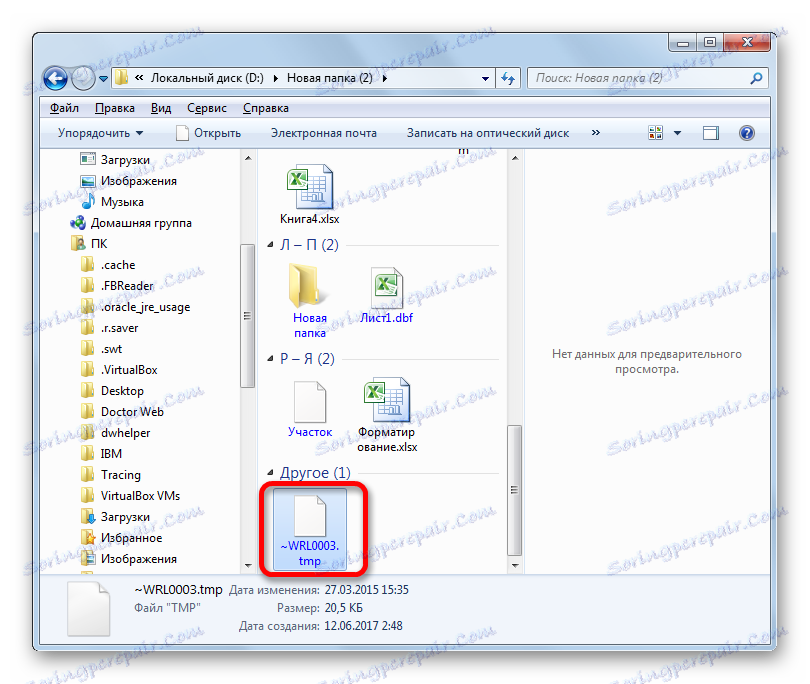
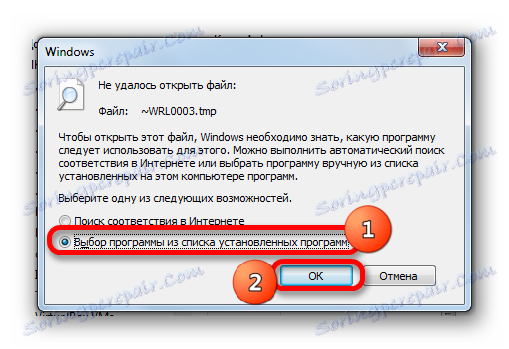
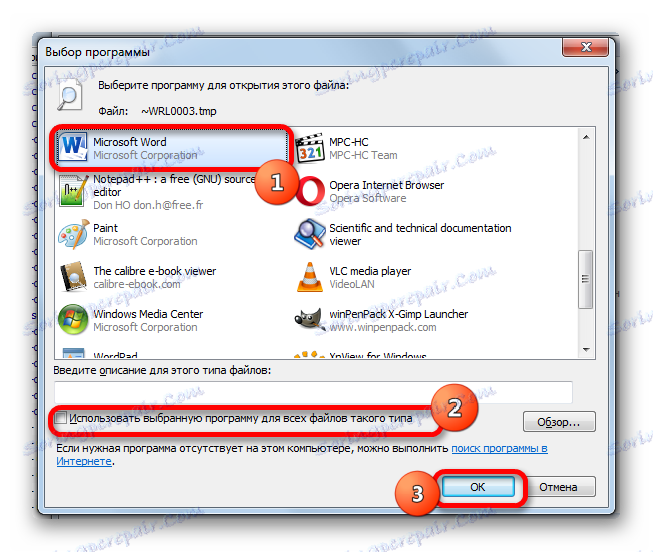

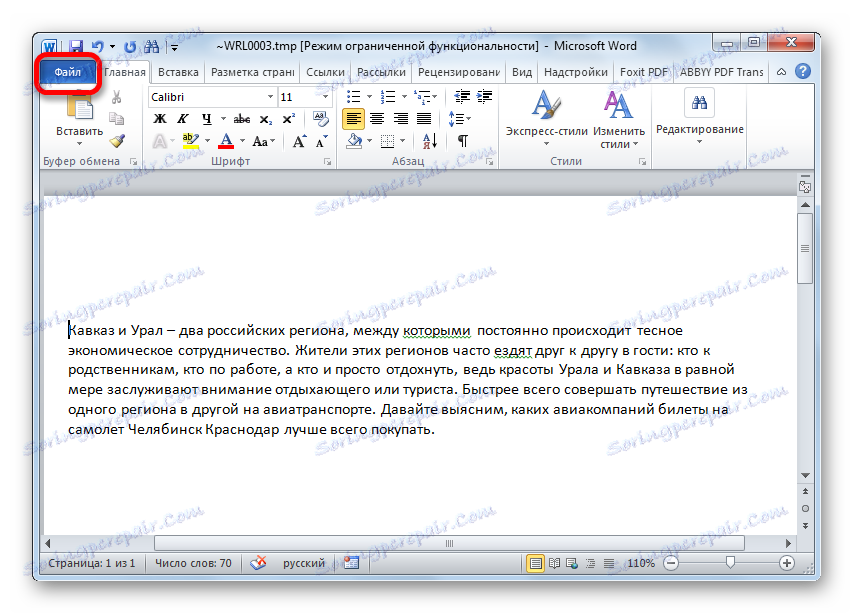
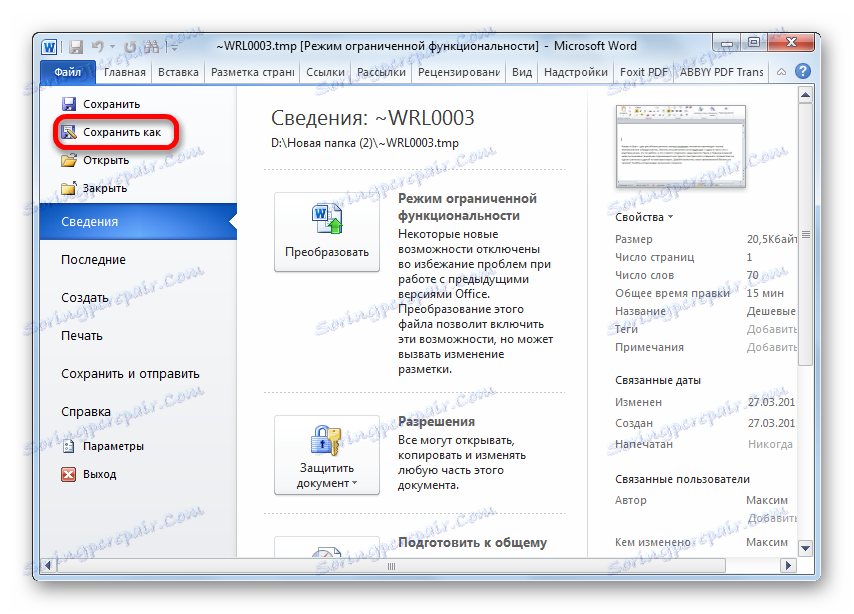
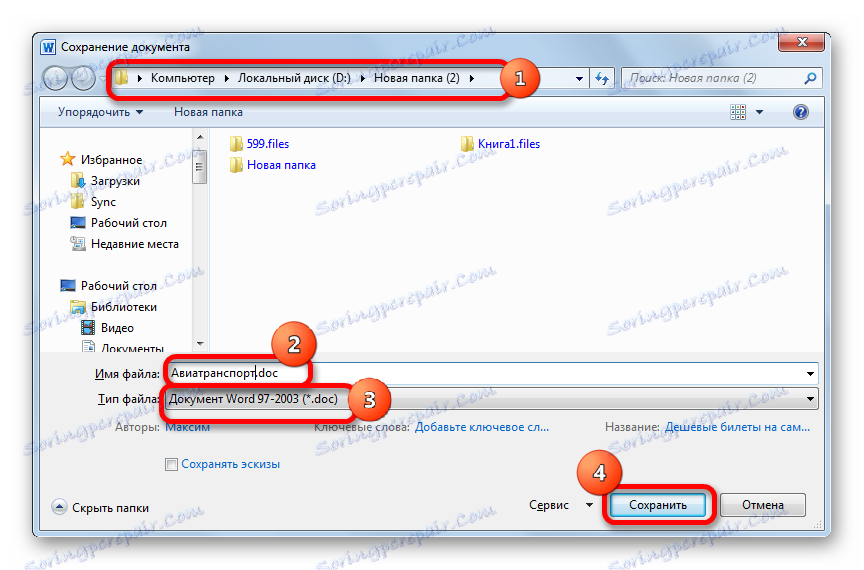
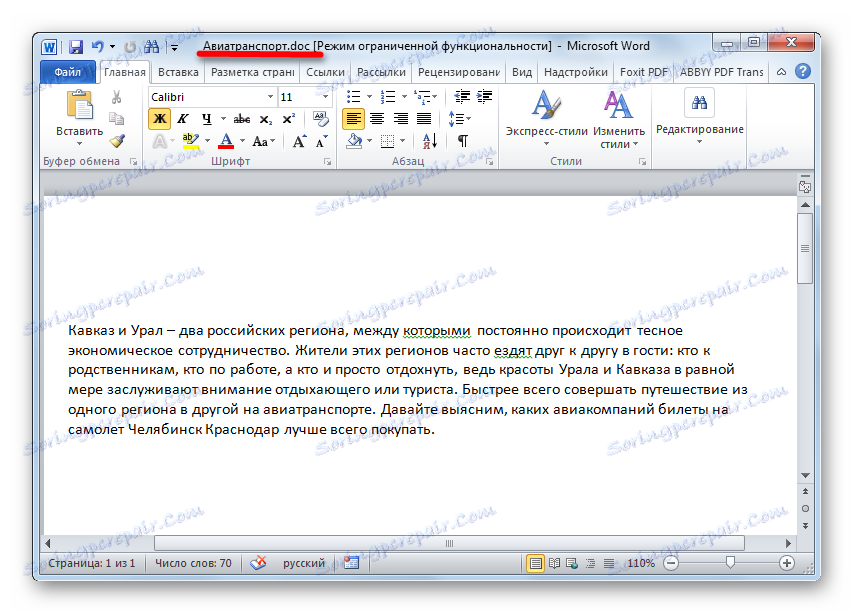
ولكن من المحتمل أنك لن تجد برنامج Microsoft Word في نافذة اختيار البرنامج. في هذه الحالة ، استمر على النحو التالي.
- انقر فوق "تصفح ..." .
- يتم فتح نافذة المستكشف في الدليل حيث توجد البرامج المثبتة. انتقل إلى مجلد "Microsoft Office" .
- في النافذة التالية ، انتقل إلى الدليل الذي يحتوي على كلمة "Office" في عنوانها. بالإضافة إلى ذلك ، سيحتوي الاسم على رقم إصدار حزمة Office المثبتة على الكمبيوتر.
- بعد ذلك ، ابحث عن كائن اسمه "WINWORD" وحدده ، ثم انقر فوق "فتح" .
- الآن ، في نافذة اختيار البرنامج ، يظهر اسم "Microsoft Word" ، حتى لو لم يكن موجودًا من قبل. يتم تنفيذ جميع الإجراءات الإضافية وفقًا للخوارزمية الموضحة في الإصدار السابق لفتح TMP في الكلمة.
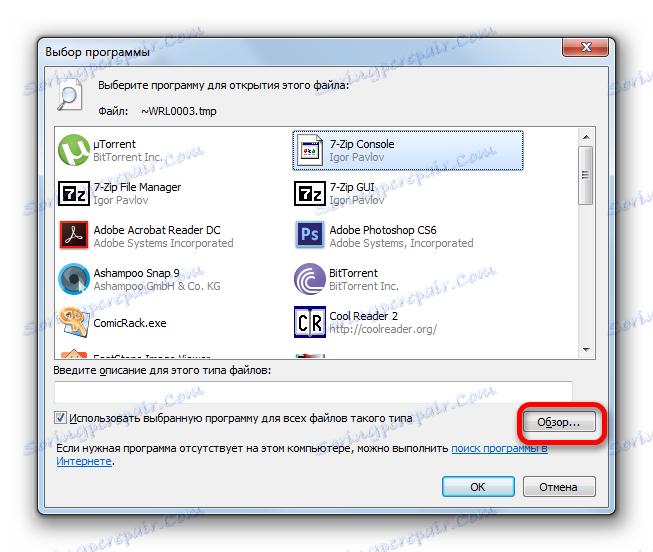
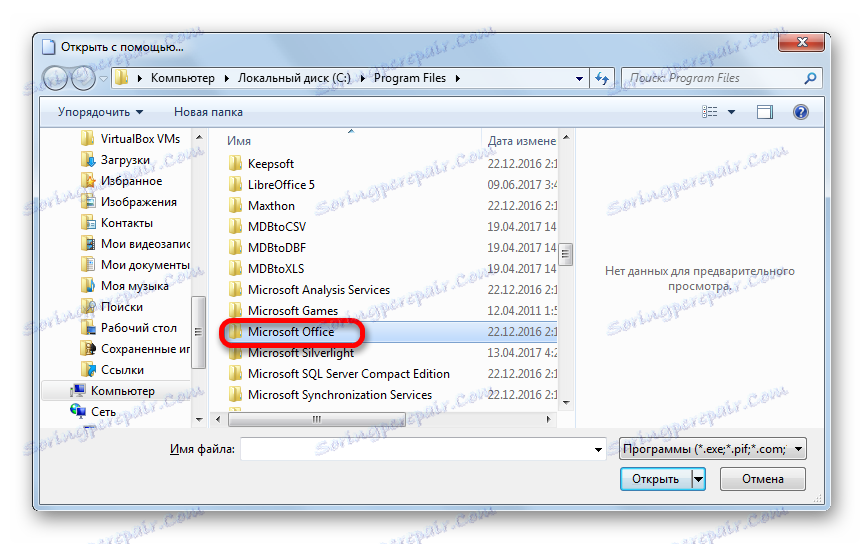
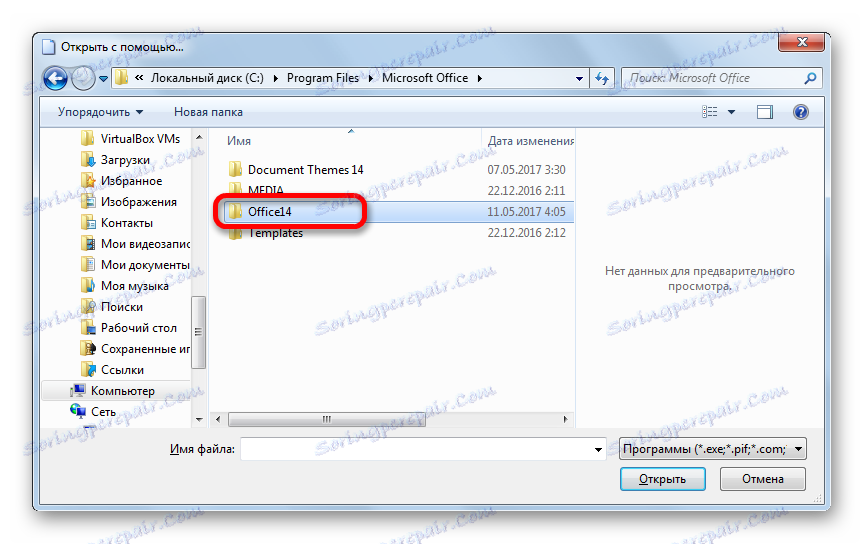
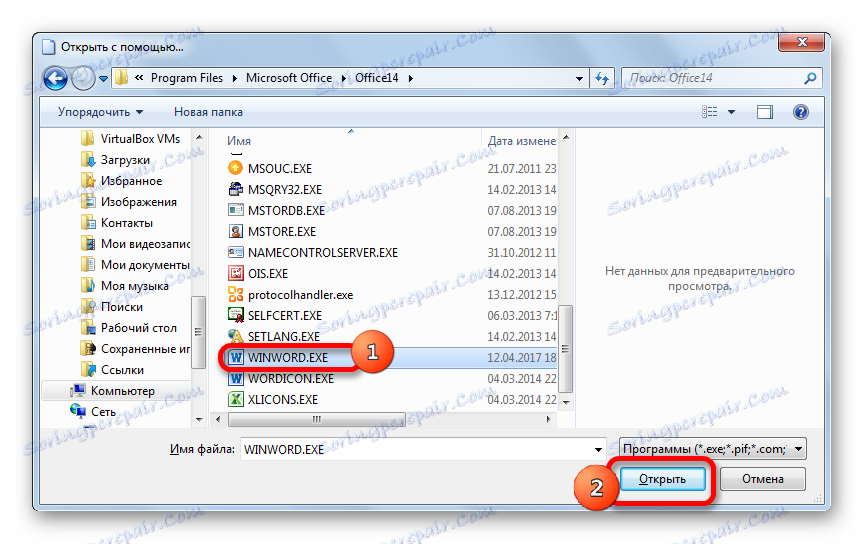
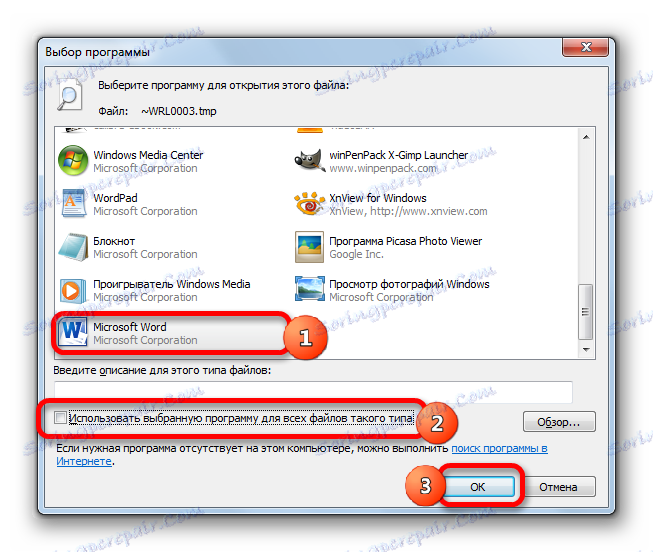
من الممكن فتح TMP من خلال واجهة Word. هذا غالبا ما يتطلب بعض التلاعب في الكائن قبل فتحه في البرنامج. هذا يرجع إلى حقيقة أنه في معظم الحالات ، فإن TMPs Vordian هي ملفات مخفية ، وبالتالي افتراضيا في نافذة فتح أنها ببساطة لن يتم عرضها.
- افتح الدليل Explorer حيث يوجد الكائن الذي تريد تشغيله في Word. انقر على كلمة "الخدمة" في القائمة المقدمة. من القائمة ، حدد "خيارات المجلد ..." .
- في النافذة ، انتقل إلى قسم "العرض" . ضع المفتاح في مربع "المجلدات والملفات المخفية" بالقرب من القيمة "إظهار الملفات والمجلدات ومحركات الأقراص المخفية" في أسفل القائمة تمامًا. ألغِ تحديد الخيار "إخفاء ملفات النظام المحمية" .
- ستظهر نافذة مع تحذير حول عواقب هذا الإجراء. انقر "نعم" .
- لتطبيق التغييرات ، انقر فوق "موافق" في نافذة خيارات المجلد.
- يعرض المستكشف الآن الكائن المخفي الذي تبحث عنه. انقر بزر الماوس الأيمن عليه وحدد خصائص في القائمة.
- في نافذة الخصائص ، انتقل إلى علامة التبويب عام. ألغِ تحديد الخيار "مخفي" وانقر على "موافق" . بعد ذلك ، إذا أردت ، يمكنك العودة إلى نافذة إعدادات المجلد وتعيين الإعدادات القديمة هناك ، أي التأكد من عدم عرض الكائنات المخفية.
- ابدأ تشغيل Microsoft Word. انتقل إلى علامة التبويب "ملف" .
- بعد الانتقال ، انقر فوق "فتح" في منطقة الإطار الأيسر.
- تم فتح نافذة فتح المستند. انتقل إلى الدليل حيث يوجد الملف المؤقت ، حدده وانقر فوق "فتح" .
- سيتم إطلاق TMP في الكلمة. في المستقبل ، إذا رغبت في ذلك ، يمكنك حفظه بتنسيق قياسي بواسطة الخوارزمية التي تم تقديمها سابقًا.
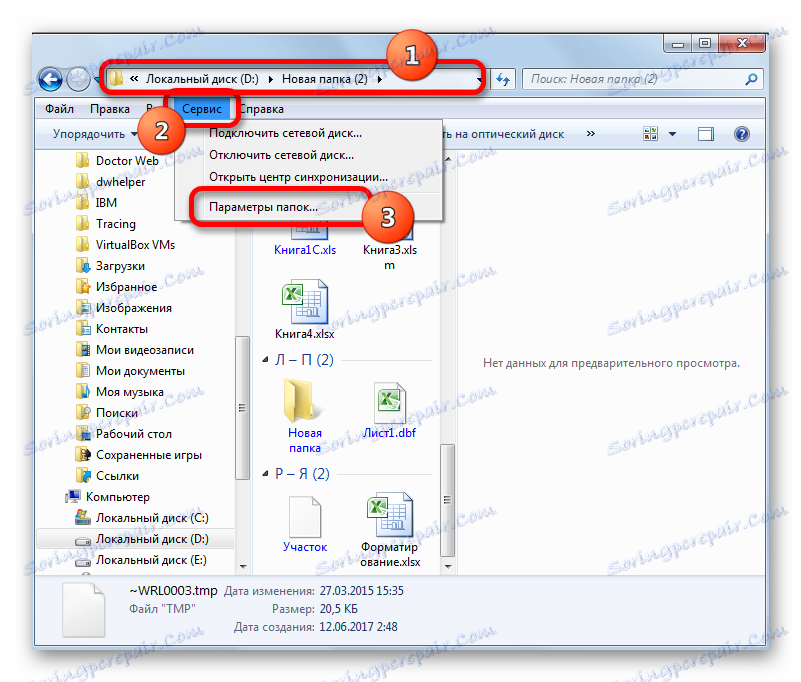
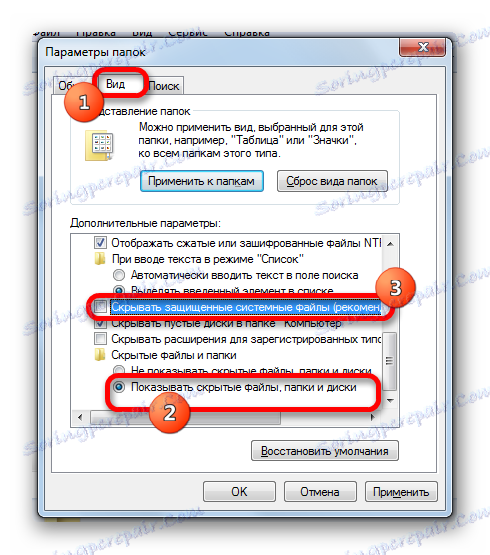
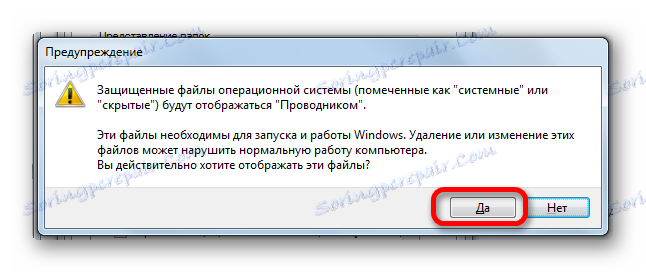
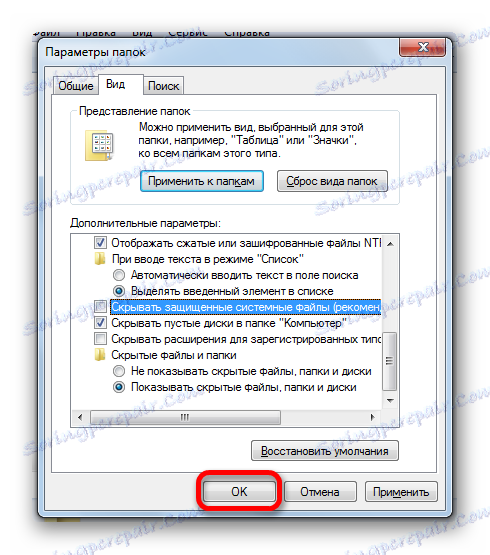
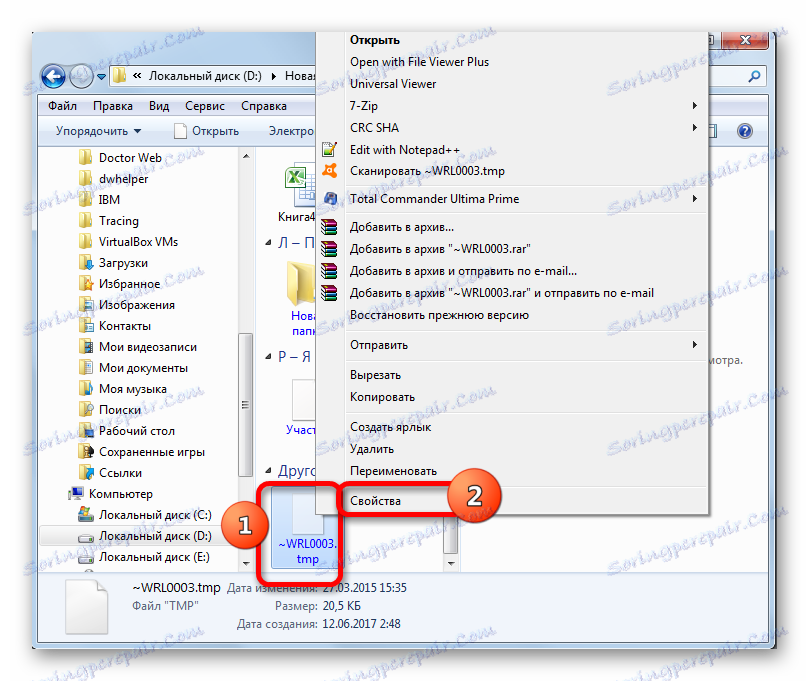
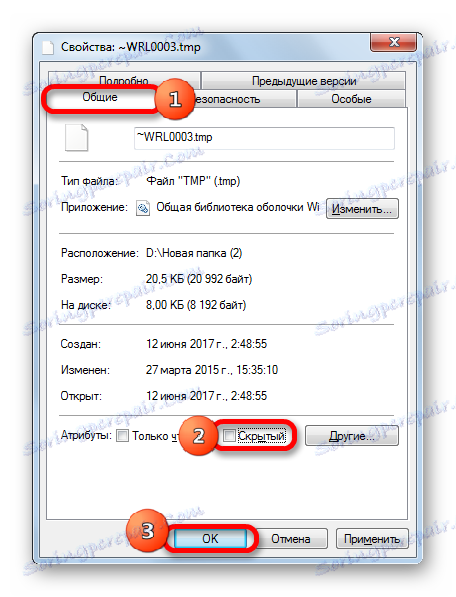
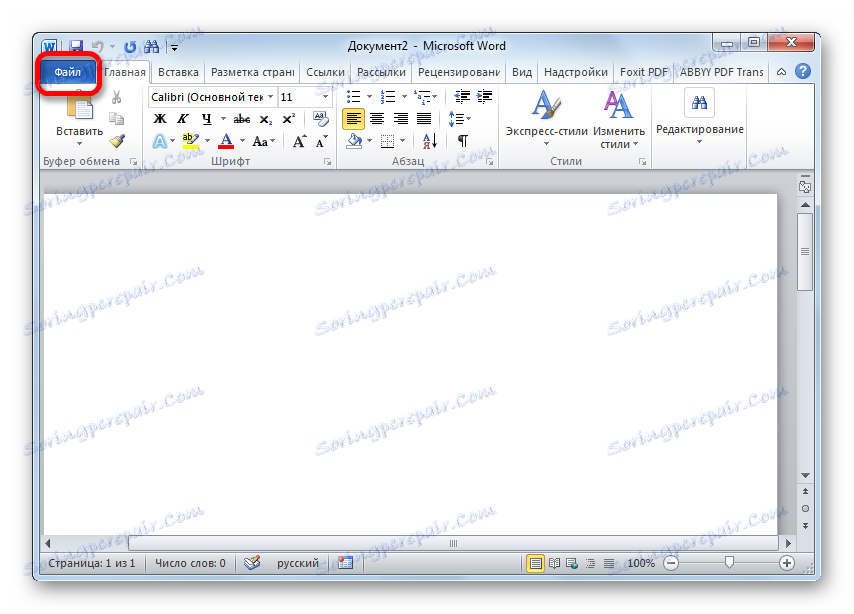
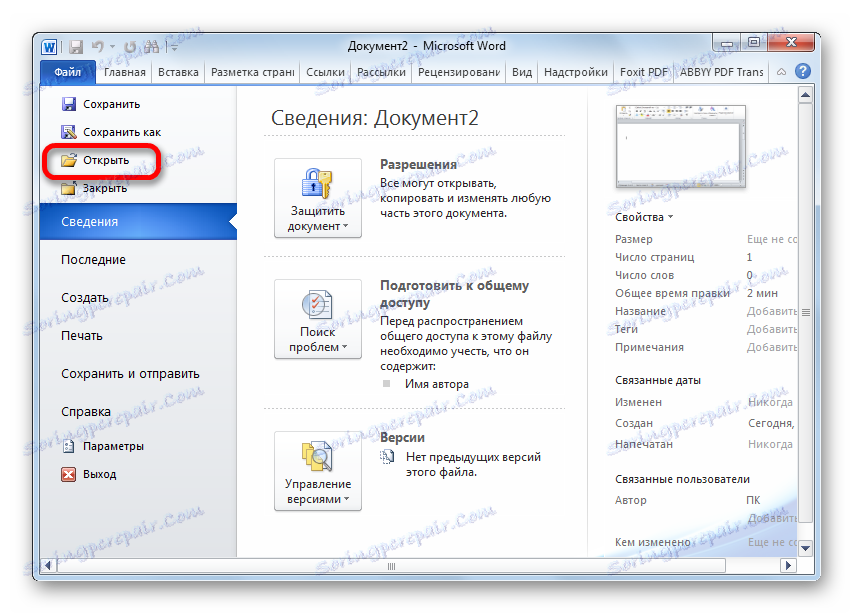
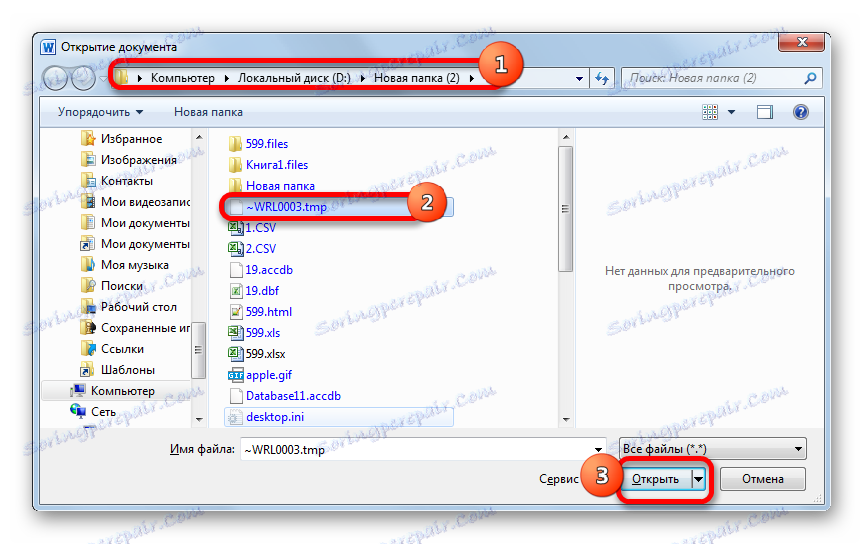
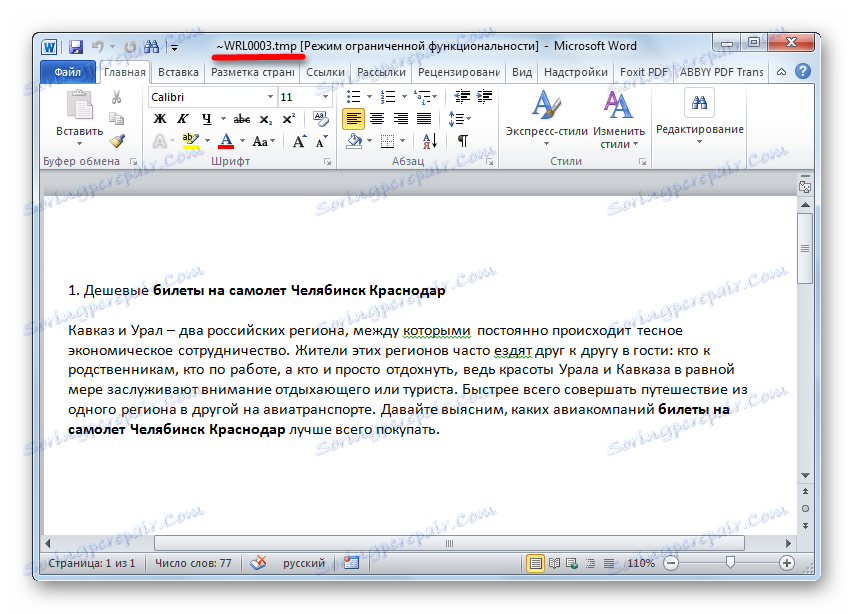
الانضمام إلى الخوارزمية الموضحة أعلاه ، في مايكروسوفت اكسل يمكنك فتح TMP الذي تم إنشاؤه في Excel. للقيام بذلك ، يجب عليك استخدام إجراءات متطابقة تماماً لتلك التي تم استخدامها لتنفيذ عملية مشابهة في Word.
الطريقة 2: ذاكرة التخزين المؤقت للمستعرض
بالإضافة إلى ذلك ، كما ذكر أعلاه ، تقوم بعض المتصفحات بتخزين محتوى معين في ذاكرة التخزين المؤقت الخاصة بها ، خاصة الصور والفيديو ، في تنسيق TMP. في هذه الحالة ، يمكنك فتح هذه الكائنات ليس فقط في المستعرض نفسه ، ولكن أيضًا في البرنامج الذي يعمل مع هذا المحتوى. على سبيل المثال ، إذا كان المتصفح قد حفظ صورة بامتداد TMP في ذاكرة التخزين المؤقت الخاصة به ، فيمكن أيضًا مشاهدته باستخدام معظم مشاهدي الصور. دعونا نرى كيفية فتح كائن TMP من ذاكرة التخزين المؤقت للمتصفح حسب المثال دار الأوبرا .
- افتح متصفح الويب Opera. لمعرفة مكان ذاكرة التخزين المؤقت ، انقر على "القائمة" ، ثم في القائمة - "حول البرنامج" .
- ستظهر صفحة تعرض معلومات أساسية حول المستعرض وحول مكان تخزين قواعد البيانات الخاصة به. في كتلة "المسارات" في سطر "Cache" ، حدد العنوان الذي تم تقديمه ، انقر فوق التحديد باستخدام زر الماوس الأيمن وحدد "نسخ" من قائمة السياق. أو استخدم التركيبة Ctrl + C.
- انتقل إلى شريط عنوان المتصفح ، انقر بزر الماوس الأيمن في قائمة السياق حدد "لصق وانتقل" أو استخدم Ctrl + Shift + V.
- سيتم إجراء انتقال إلى الدليل حيث يوجد ذاكرة التخزين المؤقت عبر واجهة Opera. انتقل إلى أحد مجلدات ذاكرة التخزين المؤقت للعثور على كائن TMP. إذا لم تجد مثل هذه الكائنات في أحد المجلدات ، فانتقل إلى أحدها التالي.
- إذا تم العثور على كائن له امتداد TMP في أحد المجلدات ، فانقر عليه باستخدام زر الماوس الأيسر.
- سيتم فتح الملف في نافذة المتصفح.
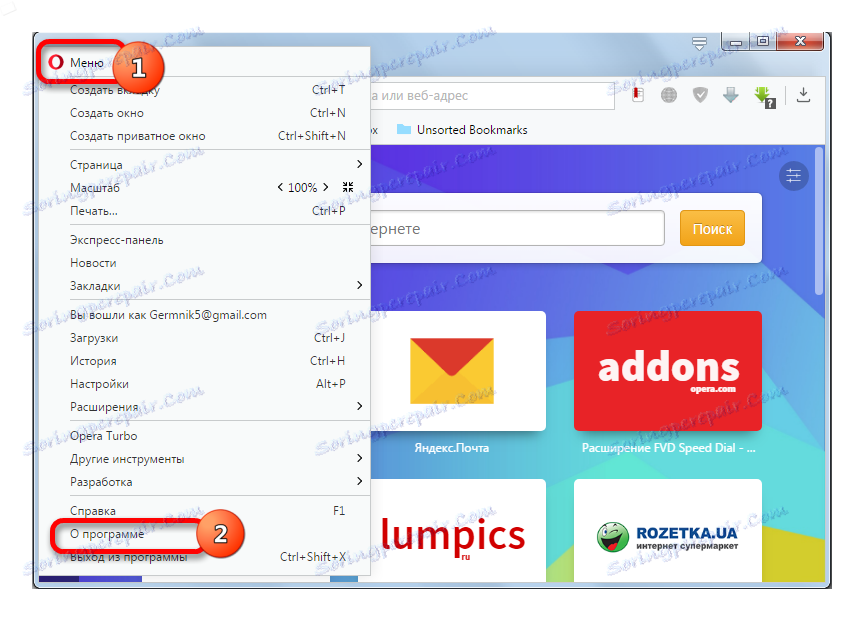
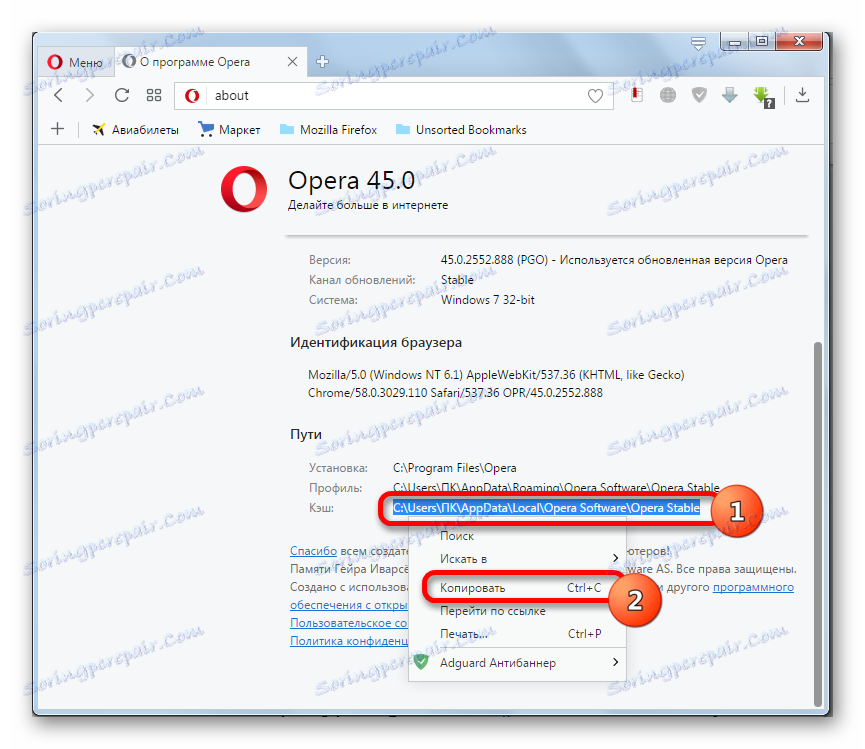
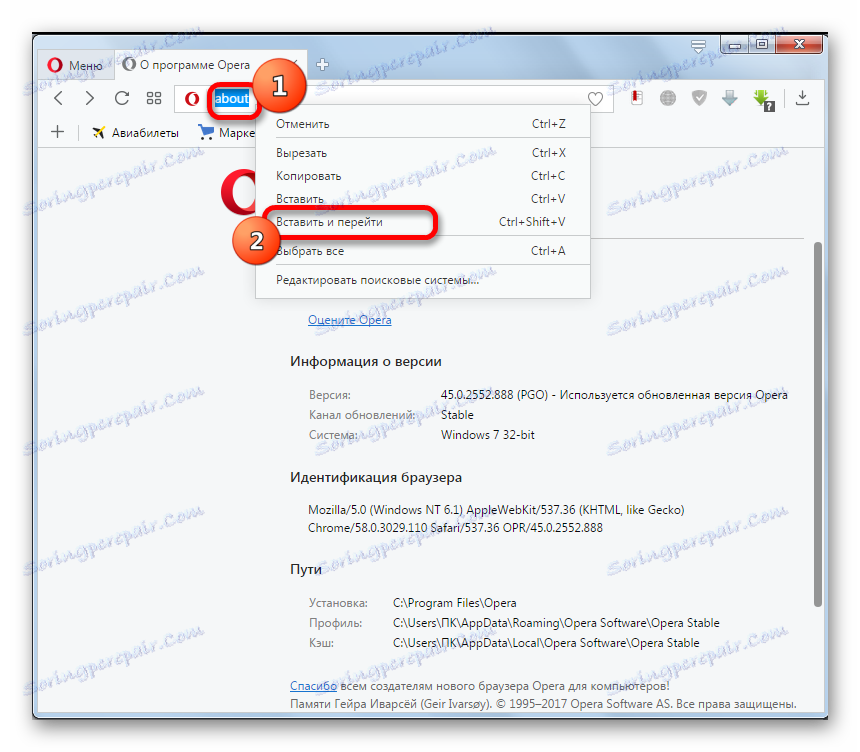
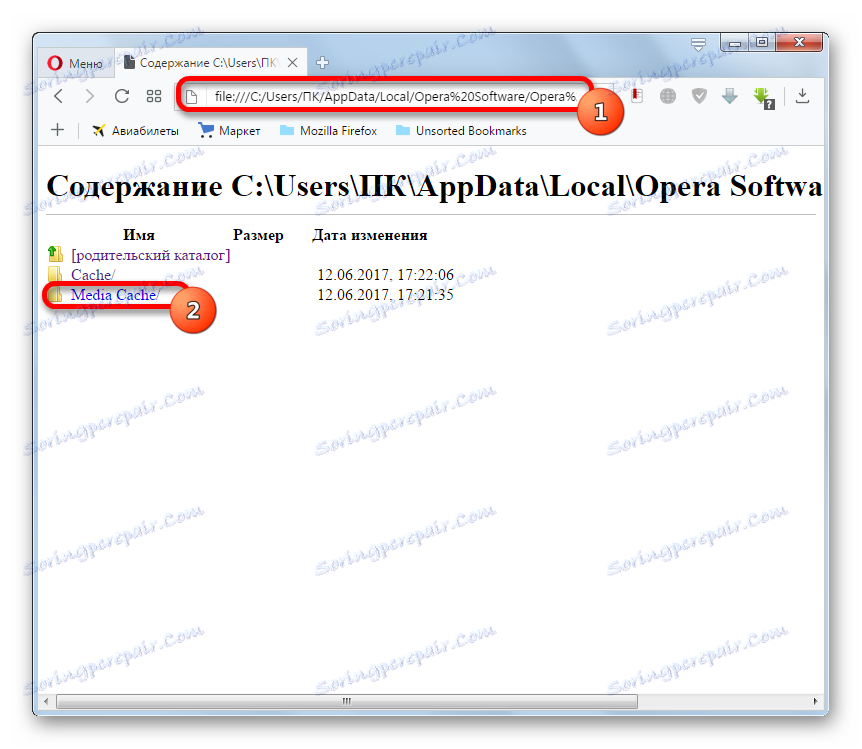
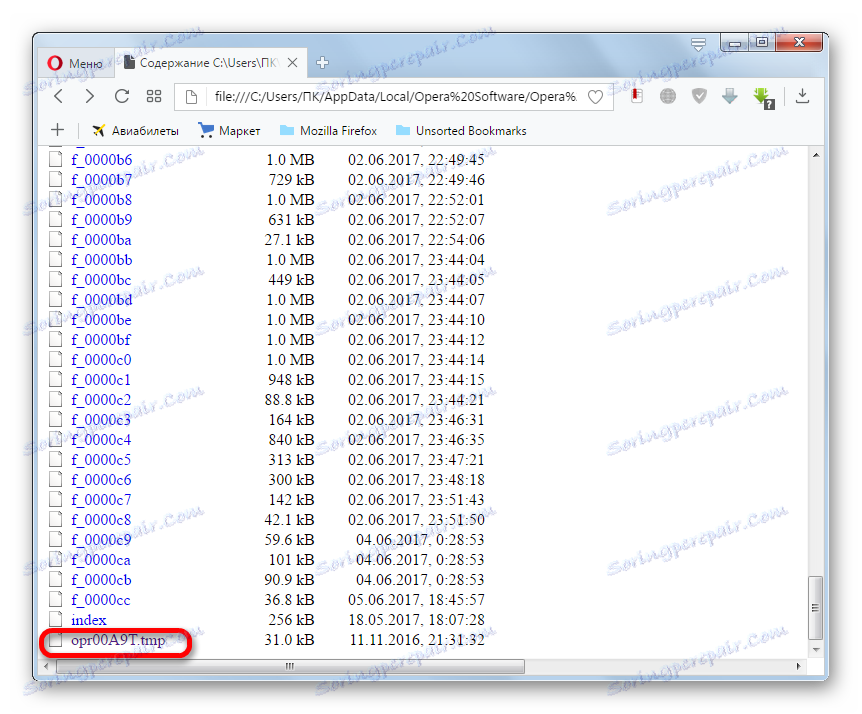
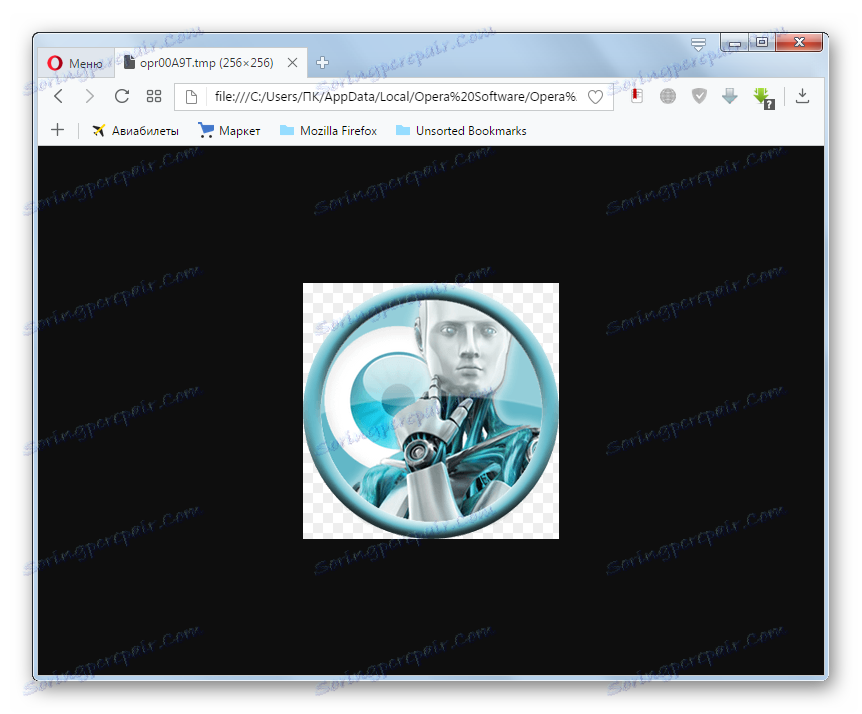
كما سبق ذكره ، يمكن إطلاق ملف التخزين المؤقت ، إذا كان صورة ، باستخدام البرنامج لعرض الصور. دعونا نرى كيف نفعل ذلك مع برنامج XnView .
- بدء XnView. انقر فوق "ملف" و "فتح ..." .
- في النافذة التي تم تنشيطها ، انتقل إلى دليل ذاكرة التخزين المؤقت حيث يتم تخزين TMP. بعد تحديد كائن ، انقر فوق فتح .
- يتم فتح ملف مؤقت يمثل صورة في XnView.
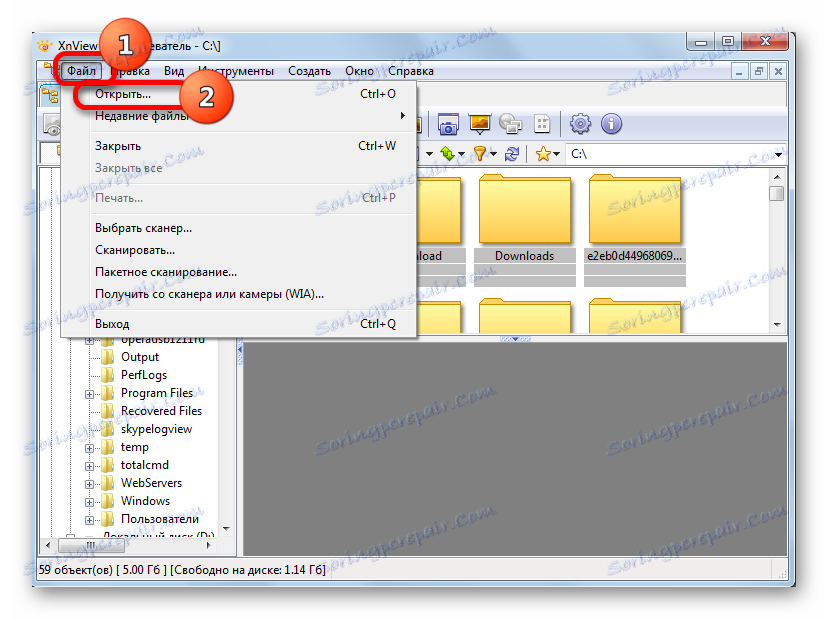
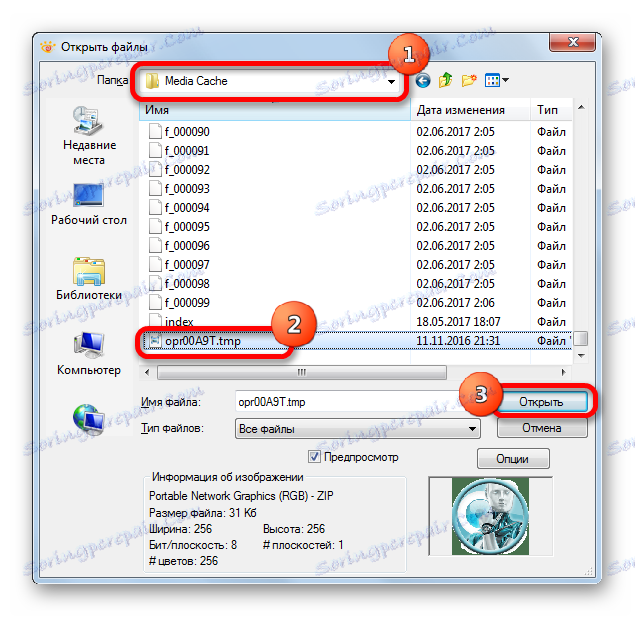

الطريقة الثالثة: عرض التعليمة البرمجية
بغض النظر عن البرنامج الذي يتم إنشاء كائن TMP ، يمكن دائمًا عرض كوده السداسي باستخدام البرنامج العالمي لعرض ملفات بتنسيقات مختلفة. لنلقِ نظرة على هذه الميزة في مثال File Viewer.
- بعد بدء File Viewer ، انقر فوق "File" . من القائمة ، حدد "فتح ..." أو استخدم Ctrl + O.
- في النافذة التي تفتح ، انتقل إلى دليل الموقع الخاص بالملف المؤقت. حدده ، انقر فوق "فتح" .
- علاوة على ذلك ، نظرًا لعدم التعرف على محتويات الملف بواسطة البرنامج ، يُقترح عرضه إما كنص أو كرمز سداسي عشري. لعرض الرمز ، انقر فوق "عرض كـ Hex" .
- سيتم فتح نافذة برمز Hex عشري سداسي لكائن TMP.
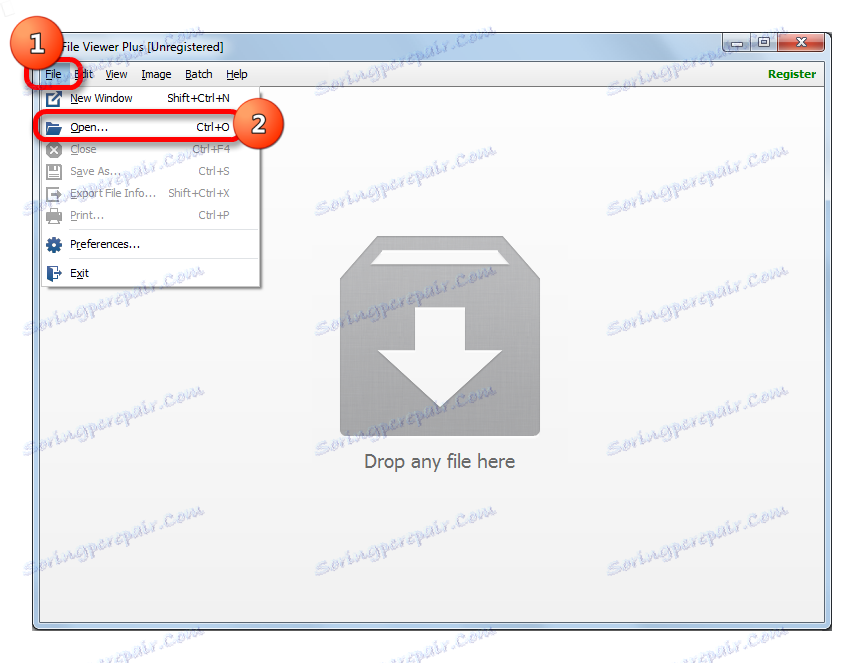
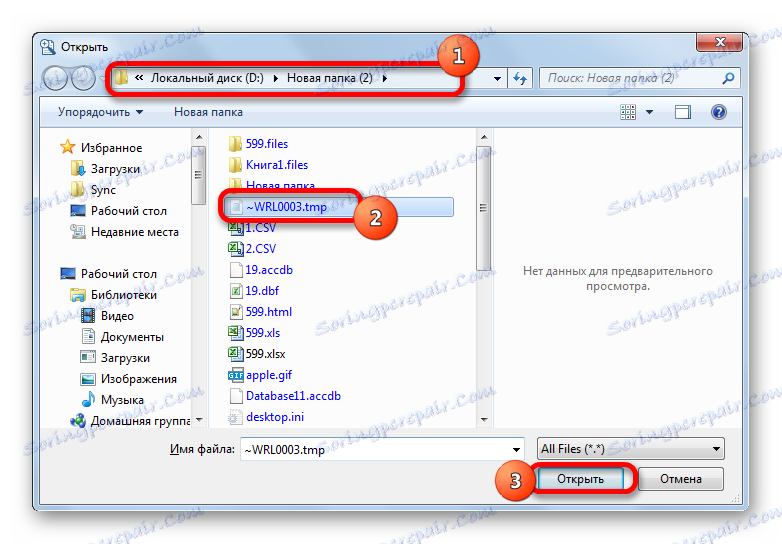
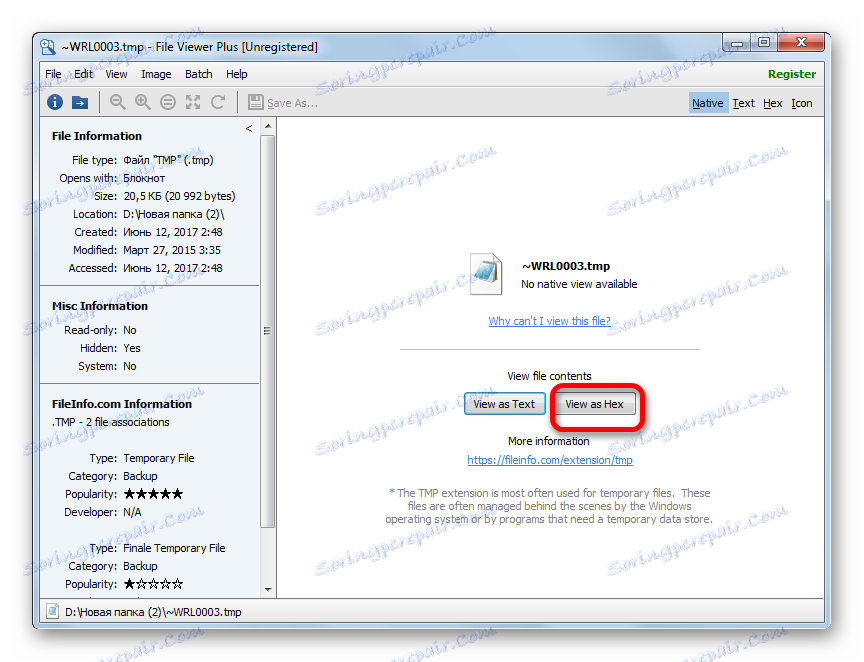
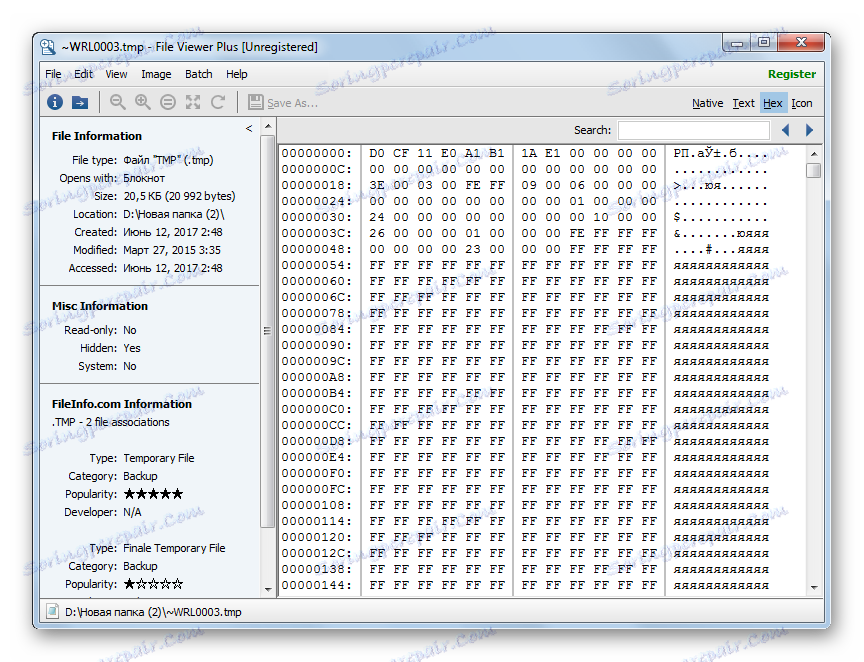
يمكن تشغيل TMP في File Viewer بسحبه من Explorer إلى نافذة التطبيق. للقيام بذلك ، يجب عليك وضع علامة على الكائن ، مع الاستمرار على زر الماوس الأيسر وتنفيذ إجراء السحب والإسقاط.
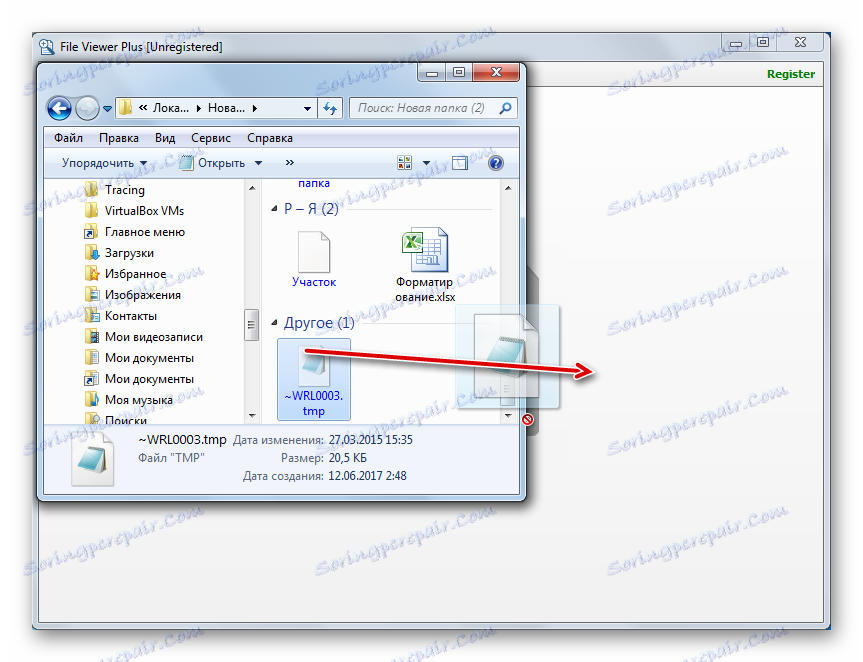
بعد ذلك ، سيتم إطلاق النافذة لتحديد وضع العرض ، والتي سبق مناقشتها أعلاه. يجب أن تفعل الشيء نفسه.
كما ترى ، عندما تريد فتح كائن بامتداد TMP ، فإن المهمة الأساسية هي تحديد البرنامج الذي تم إنشاؤه فيه. وبعد ذلك من الضروري إجراء الإجراء لفتح الكائن باستخدام هذا البرنامج. بالإضافة إلى ذلك ، من الممكن عرض الشفرة باستخدام التطبيق العام لعرض الملفات.